Muitas pessoas que instalam o Windows Server 2008pela primeira vez, incluindo as versões de 32 e 64 bits, acha-o privado da extravagância gráfica. Nesta postagem, mostraremos como habilitar o Windows Aero no Server 2008.
Vá para Ferramentas do administrador no menu Iniciar e selecione Gerenciador de servidores.

Clique nos recursos em Gerenciamento do Servidor e selecione Adicionar Recursos.
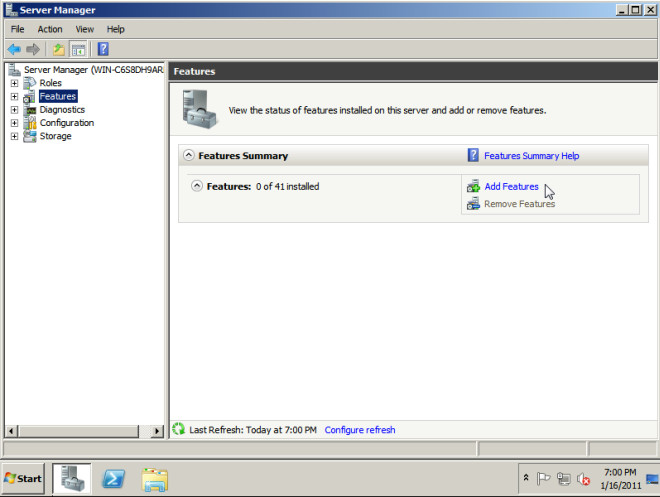
Escolha Aprimoramento da área de trabalho no menu e clique em Avançar. Você também pode selecionar outros recursos desejados para adicionar nesta seção, por exemplo. Net Framework 3.5.1.
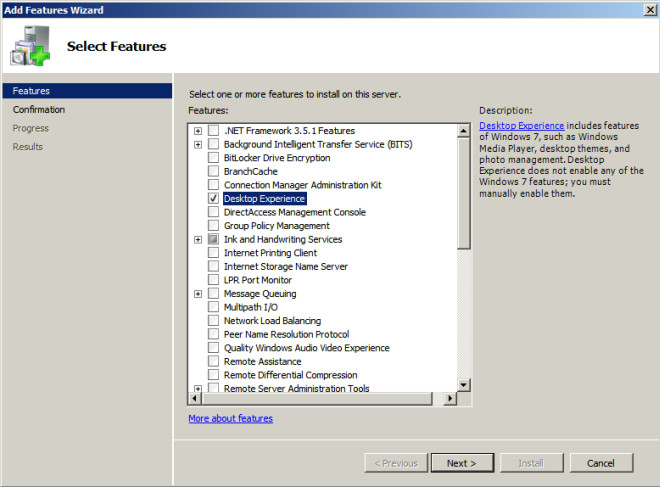
Isso instalará os recursos desejados e solicitará a reinicialização do sistema para que as configurações entrem em vigor.
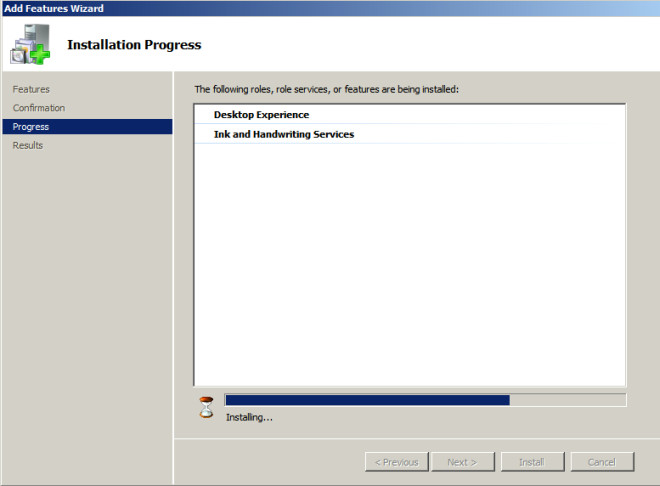
As atualizações selecionadas serão instaladas no Server 2008 após a reinicialização.
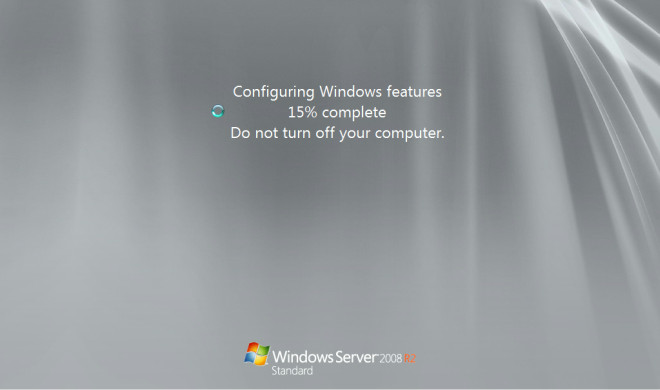
Em seguida, selecione Ferramentas do administrador no menu Iniciar e clique em Serviços.
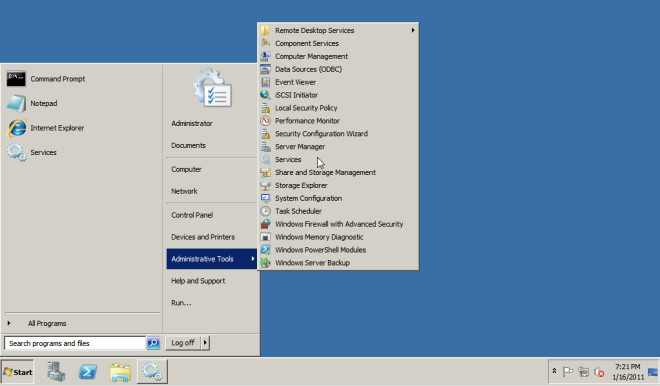
Na janela Serviços, clique em Temas e escolha Propriedades.
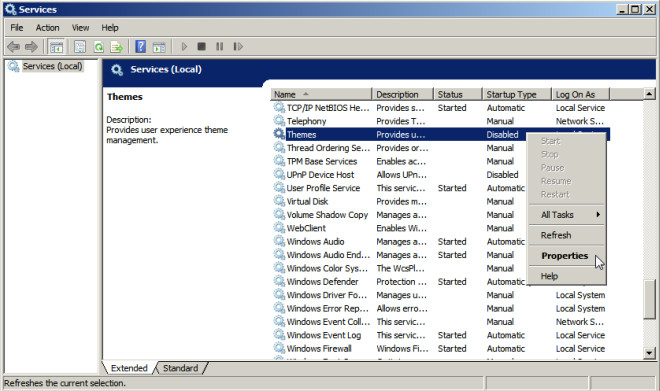
Em Propriedades, selecione Automático na guia Geral e clique em OK. Temos que fazer isso porque os temas, por padrão, estão desativados.
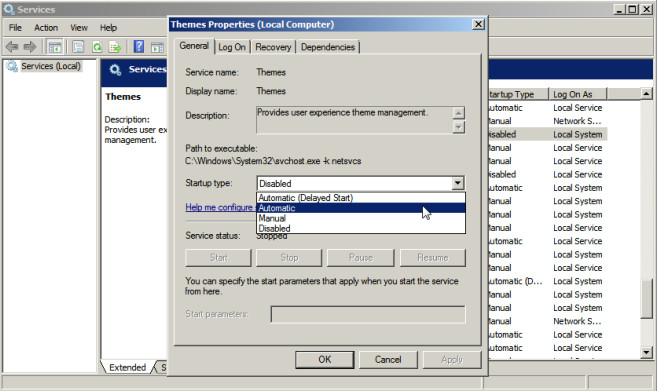
Clique com o botão direito do mouse em Temas novamente e selecione Iniciar. Isso permitirá que você ative o Aero no Server 2008.
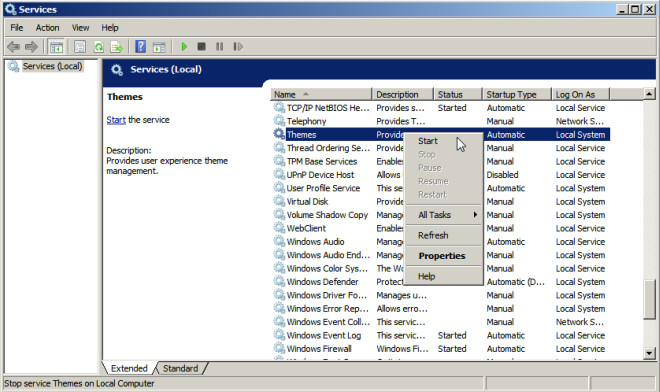
Clique com o botão direito na área de trabalho e escolha Personalização. Em seguida, selecione o tema do Windows 7 na parte superior do menu (Nota: não selecione o tema básico do Windows 7 se desejar obter o efeito Aero Glass).
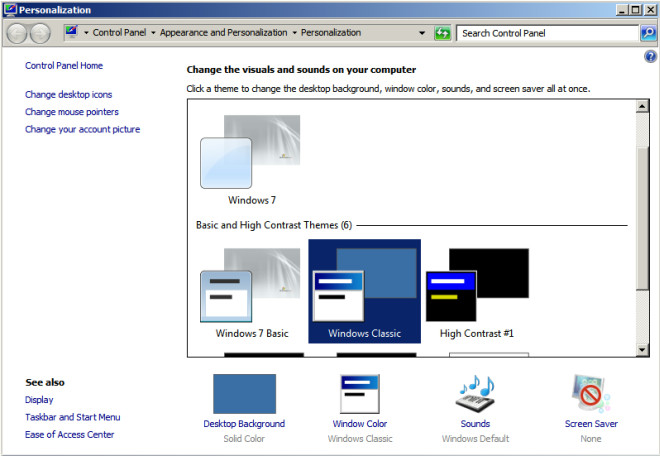
Isso habilitará o efeito Aero Glass em seuWindows Server 2008 R2. O mesmo procedimento pode ser aplicado para ativar o Aero na versão Server 2008 x86 (32 bits); no entanto, ao contrário do R2, ele permitirá que você ative o tema do estilo Vista.
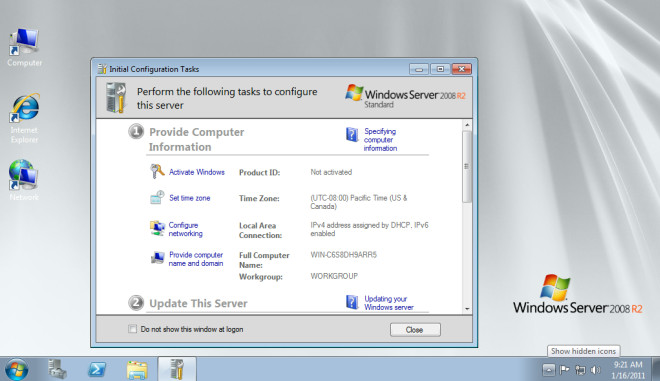













Comentários